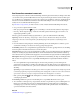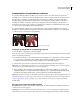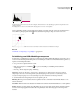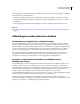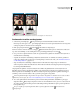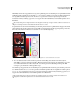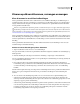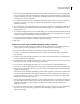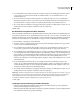Operation Manual
202
PHOTOSHOP CS4 GEBRUIKEN
Tonen en kleuren aanpassen
7 Als u de helderheid van de doellaag wilt verhogen of verlagen, verplaatst u de schuifregelaar Luminantie. U kunt
ook een waarde opgeven in het vak Luminantie. De maximumwaarde is 200, de minimumwaarde is 1 en de
standaardwaarde is 100.
8 Als u het bereik van de waarden van de kleurenpixels in de doellaag wilt aanpassen, moet u de schuifregelaar
Kleurintensiteit aanpassen. U kunt ook een waarde opgeven in het vak Kleurintensiteit. De maximumwaarde is 200,
de minimumwaarde is 1 (hetgeen resulteert in een grijswaardenafbeelding) en de standaardwaarde is 100.
9 Als u de mate waarin de afbeelding wordt aangepast wilt regelen, gebruikt u de schuifregelaar Vervagen. Als u de
schuifregelaar naar rechts verplaatst, vermindert de mate van de aanpassing.
10 Klik op OK.
Een kleurzweem verwijderen met Kleur afstemmen
Met de opdracht Kleur afstemmen kunt u de helderheid, kleurverzadiging en kleurbalans in een afbeelding aanpassen.
De geavanceerde algoritmen van de opdracht Kleur afstemmen zorgen ervoor dat u een betere controle hebt over de
lichtsterkte en de kleurcomponenten van de afbeelding. Aangezien u de kleur aanpast in één afbeelding en niet de kleur
afstemt tussen twee afbeeldingen, is de afbeelding die u corrigeert zowel de bronafbeelding als de doelafbeelding.
1 Kies Afbeelding > Aanpassingen > Kleur afstemmen.
2 Controleer of Geen is geselecteerd in het menu Bron in het gedeelte Afbeeldingsstatistieken. Deze optie geeft aan
dat de bron en het doel dezelfde afbeelding zijn.
3 Als u een kleurzweem automatisch wilt verwijderen, selecteert u de optie Neutraliseren. Controleer of de optie
Voorvertoning is geselecteerd, zodat de afbeelding wordt bijgewerkt terwijl u de aanpassingen aanbrengt.
4 Als u de helderheid van de doelafbeelding wilt verhogen of verlagen, verschuift u de schuifregelaar Luminantie. Als
u de schuifregelaar Luminantie naar links verplaatst, wordt de afbeelding donkerder. Als u de schuifregelaar naar
rechts verplaatst, wordt de afbeelding lichter. Bij het instellen van de luminantie wordt geprobeerd pixels niet bij te
knippen, dat wil zeggen, ze niet te wijzigen in zuiver zwart of zuiver wit zonder detail. Dit geldt voor zowel
schaduwen als hooglichten. Er worden mogelijk wel pixels uitgeknipt, omdat een afbeelding alleen 8-bits of 16-bits
waarden kan hebben.
5 Pas de schuifregelaar Kleurintensiteit aan om de verzadiging van kleuren in de afbeelding te verhogen of te
verlagen. Als u de schuifregelaar Kleurintensiteit naar links verplaatst, verlaagt u de verzadiging van de kleur en
wordt de afbeelding monochroom. Als u de schuifregelaar Kleurintensiteit naar rechts verplaatst, verhoogt u de
verzadiging en worden de kleuren in de afbeelding levendiger.
6 Als u de mate waarin de afbeelding wordt aangepast wilt regelen, gebruikt u de schuifregelaar Vervagen. Als u de
schuifregelaar naar rechts verplaatst, vermindert de mate van de aanpassing.
Opmerking: U kunt de besturingselementen voor Kleur afstemmen los van elkaar gebruiken om één enkele correctie op
de afbeelding toe te passen. Zo kunt u bijvoorbeeld alleen de schuifregelaar Luminantie aanpassen om de afbeelding
lichter of donkerder te maken zonder dat dit van invloed is op de kleur. Ook kunt u de besturingselementen in
verschillende combinaties gebruiken, afhankelijk van de gewenste kleurcorrectie.
7 Klik op OK.
Instellingen opslaan het dialoogvenster Kleur afstemmen
• Klik in het gedeelte Afbeeldingsstatistieken van het dialoogvenster Kleur afstemmen op de knop Statistieken
opslaan. Geef de instellingen een naam en sla deze op.
• Klik in het gedeelte Afbeeldingsstatistieken van het dialoogvenster Kleur afstemmen op de knop Statistieken laden.
Zoek en laad het bestand met de opgeslagen instellingen.